Een back-up maken en terugzetten van Dell Security Management Server
Shrnutí: U kunt een back-up van Dell Security Management Server en Dell Data Protection Enterprise Edition Server maken en herstellen door deze instructies te volgen.
Příznaky
Dell Security Management Server (voorheen Dell Data Protection | Enterprise Edition Server) kan een back-up worden gemaakt en hersteld om:
- De server te migreren.
- Problemen met het product op te lossen.
- Problemen met de compatibiliteit van het besturingssysteem op te lossen.
Dit artikel behandelt de stappen voor het maken en terugzetten van een back-up van het product.
Betreffende producten:
- Dell Security Management Server
- Dell Data Protection | Enterprise Edition Server
Betreffende versies:
- v8.0.0 en hoger
Příčina
Niet van toepassing
Řešení
Na het voltooien van een geslaagde back-up moet een beheerder deze terugzetten . Klik op de gewenste functie voor meer informatie.
Back-up
Dell Security Management Server
Er moet een wekelijkse back-up worden gemaakt op de back-end Dell Security Management Server voor:
%ENV:SYSTEMDRIVE%\Program Files\Dell\Enterprise Edition\Compatibility Server\conf\server_config.xml%ENV:SYSTEMDRIVE%\Program Files\Dell\Enterprise Edition\Compatibility Server\conf\secretKeyStore%ENV:SYSTEMDRIVE%\Program Files\Dell\Enterprise Edition\Compatibility Server\conf\gkresource.xml
Klanten dienen ook te verwijzen naar:
- Een back-up maken en importeren van aangepaste nalevingsrapporten in Dell Security Management Server als aangepaste ComplianceReporter-rapporten in gebruik zijn.
- Een back-up maken van het Advanced Threat Prevention Certificate voor Dell Data Security Servers als Advanced Threat Prevention wordt gebruikt.
SQL Server
De SQL-database van Dell Security Management Server moet 's nachts worden geback-upt met behulp van volledige back-ups met transactionele logboekregistratie ingeschakeld. Raadpleeg voor meer informatie Backup Overview (SQL Server).
Herstellen
- Een schone installatie uitvoeren van dezelfde versie van Dell Security Management Server of Dell Data Protection | Enterprise Edition Server die eerder is geïnstalleerd. Wanneer u tijdens de installatie wordt gevraagd om een SQL-database te selecteren, selecteert u Een nieuwe database maken.
- Raadpleeg voor meer informatie De Dell Security Management Server installeren.
- Raadpleeg voor meer informatie over het identificeren van de versie de Versie van Dell Data Security/Dell Data Protection Server.
- Herstel de SQL-database van De Dell Security Management Server. Raadpleeg voor meer informatie het overzicht van Terugzetten en herstellen (SQL Server).
- Configureer de herstelde SQL-database voor gebruik met de Dell Security Management Server. Raadpleeg voor meer informatie het configureren van SQL voor Dell Security Management Server/Dell Data Protection Enterprise Edition Server.
- Stop de Dell Security Management Server-services. Raadpleeg voor meer informatie Het stoppen en starten van services in Dell Security Management Server.
- Herstel de back-upbestanden:
%ENV:SYSTEMDRIVE%\Program Files\Dell\Enterprise Edition\Compatibility Server\conf\server_config.xml%ENV:SYSTEMDRIVE%\Program Files\Dell\Enterprise Edition\Compatibility Server\conf\secretKeyStore%ENV:SYSTEMDRIVE%\Program Files\Dell\Enterprise Edition\Compatibility Server\conf\gkresource.xml
- Ga naar
%ENV:SYSTEMDRIVE%\Program Files\Dell\Enterprise Edition\Server Configuration Toolen voer de Server Configuration Tool, Credant.Configuration.exe, uit. Klik op het tabblad Database en vul de velden in.
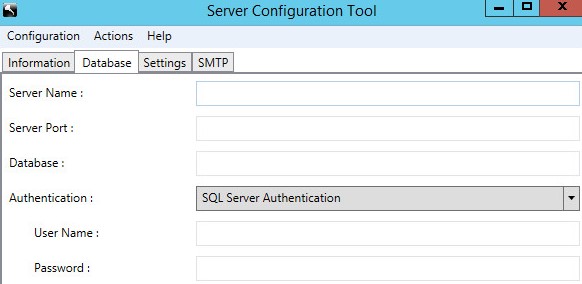
- Klik op het menu Acties en selecteer vervolgens Test Database Configuration.

- Klik op Volgende.
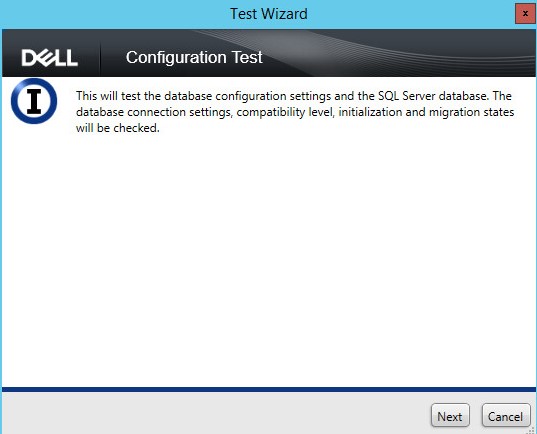
- Klik op Finish.
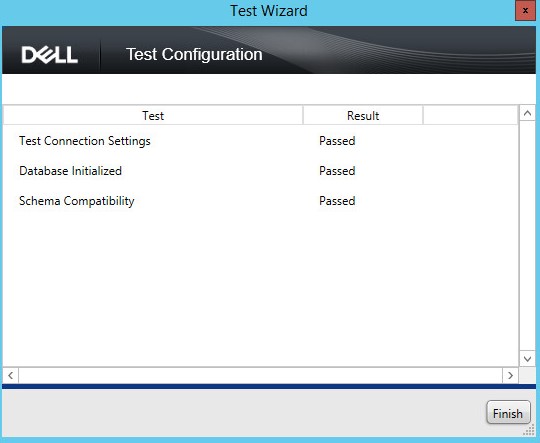
- Klik op het menu Configuration en selecteer Vervolgens Opslaan.
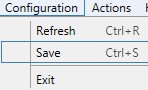
- Klik op het menu Configuration (Configuratie ) en selecteer Vervolgens Exit (Afsluiten).
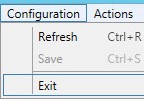
- Start de Dell Security Management Server-services. Raadpleeg voor meer informatie Het stoppen en starten van services in Dell Security Management Server.
Klanten dienen ook te verwijzen naar:
- Een back-up maken van aangepaste nalevingsrapporten in Dell Security Management Server als aangepaste Compliance Reporter-rapporten moeten worden hersteld.
- Een back-up maken van het Advanced Threat Prevention Certificate voor Dell Data Security Servers als het advanced threat prevention-certificaat moet worden hersteld.
Als u contact wilt opnemen met support, raadpleegt u de internationale telefoonnummers voor support van Dell Data Security.
Ga naar TechDirect om online een aanvraag voor technische support te genereren.
Voor meer informatie over inzichten en hulpbronnen kunt u zich aanmelden bij het Dell Security Community Forum.
